Cuando se trata de retroceder Archivo de correo electrónico de Gmail, la mayoría de los usuarios optan por clientes de correo electrónico de escritoriocomo Mozilla Thunderbird, Microsoft Outlook, etc., para respaldar rápidamente no solo los correos electrónicos, sino también el calendario y los contactos de Google. Para hacer una copia de seguridad de los correos electrónicos de la cuenta de Google Mail, uno solo necesita configurar correctamente el cliente de correo electrónico para la cuenta requerida para guardar todos los correos electrónicos para verlos sin conexión. Sin embargo, los clientes de correo electrónico no admiten la restauración de correos electrónicos respaldados de una cuenta a otra, y a menudo no pueden recuperar los correos electrónicos en el formato original. Gmvault es una aplicación basada en consola recién horneada paraWindows, Mac OS X y Linux OS que se ha desarrollado para cambiar la forma en que hace una copia de seguridad y restaura los correos electrónicos de múltiples cuentas de Gmail. A pesar de que no le ofrece una GUI (interfaz gráfica de usuario) para realizar la operación de copia de seguridad, la aplicación de consola viene con un simple sincronizar y restaurar admite comandos para guardar rápidamente correos electrónicos en su disco duro y restaurarlos a la cuenta de Gmail especificada. Detalles a seguir después del salto.
La aplicación incluye una serie de características parapersonalizar las funciones de copia de seguridad y restauración de correo electrónico. Si bien admite diferentes interruptores para personalizar los modos de sincronización y restauración, guarda todos los correos electrónicos de la cuenta de correo electrónico especificada en una carpeta separada que se puede mover a otros sistemas para sincronizar y restaurar correos electrónicos. Además del modo de copia de seguridad completa, ofrece un modo de sincronización rápida que realiza una operación de copia de seguridad incremental para guardar solo los elementos de correo más recientes de su cuenta. Además, Gmvault viene con bastantes opciones de personalización. Incluso puede elegir un conjunto de correos electrónicos de los que se realizará una copia de seguridad de una cuenta específica de Gmail. Con el modo de sincronización personalizado, puede especificar el intervalo de fechas para hacer una copia de seguridad solo de los correos electrónicos necesarios de su cuenta.
Quizás, la característica más útil de esta utilidades la capacidad de restaurar el correo electrónico a una cuenta de Gmail diferente. Una vez que haya hecho una copia de seguridad de sus correos electrónicos desde una cuenta, simplemente puede usar el comando de restauración para recrear los buzones de correo guardados en cualquier cuenta de Gmail. Al restaurar el correo electrónico a la otra cuenta, conserva todos los atributos, como las etiquetas de correo electrónico, para recrearlos con cada elemento de correo.
La utilidad ofrece un uso directo. Una vez instalado, haga doble clic en el ícono del shell del escritorio para ejecutar la aplicación en la consola. Antes de comenzar la operación de copia de seguridad, se recomienda ver el manual de ayuda para comprender el uso de cada comando que ofrece. Solo ingresa gmvault –help comando para ver los temas de ayuda. Puede ver la sección de ayuda asociada con sincronizar y restaurar funciones escribiendo sincronización gmvaulth y gmvault restore –help comandos, respectivamente.

La operación de sincronización completa (copia de seguridad) se puede realizar con el siguiente comando.
gmvault sync <dirección de correo electrónico>
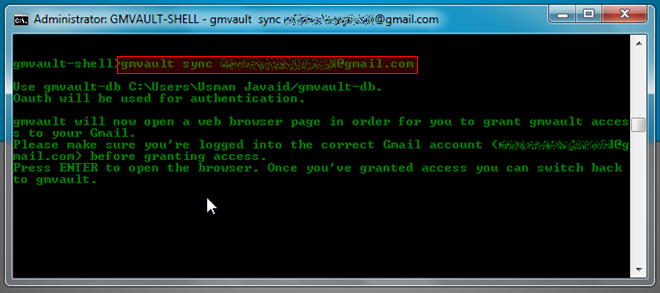
Una vez ingresado, le pedirá que inicie sesióncuenta de correo electrónico requerida para otorgar acceso a su cuenta de Gmail. Simplemente presione Entrar y se abrirá la página de autorización de acceso a la aplicación Gmail en su navegador predeterminado. Una vez que otorgue el acceso, vaya a la consola y presione Enter nuevamente para comenzar el proceso de copia de seguridad.
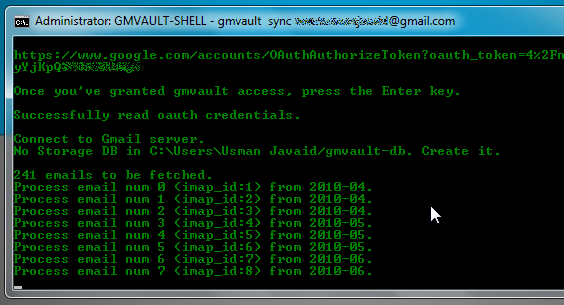
De forma predeterminada, guarda todos los elementos de correo electrónico de una cuenta especificada en C: Usuarios <nombre de usuario> gmvault-db carpeta. Sin embargo, puede cambiar la carpeta de respaldo utilizando el modificador –d DB_DIR con el comando de sincronización. El modo de sincronización rápida le permite escanear y respaldar rápidamente los correos electrónicos de los últimos 2 meses en la ubicación predeterminada / especificada. Puede usar el siguiente comando para realizar una operación de copia de seguridad rápida.
gmvault sync –type quick <dirección de correo electrónico>
Restaurar el correo electrónico respaldado a la cuenta de Gmail es fácil. Todo lo que necesita es ingresar el siguiente comando para restaurar el archivo de correo electrónico respaldado en la cuenta de Gmail especificada.
gmvault restore <dirección de correo electrónico>
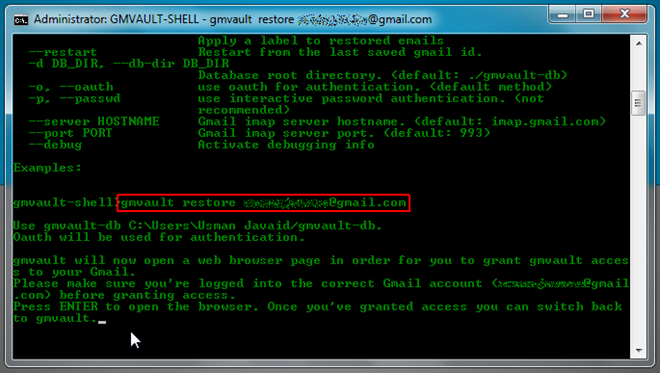
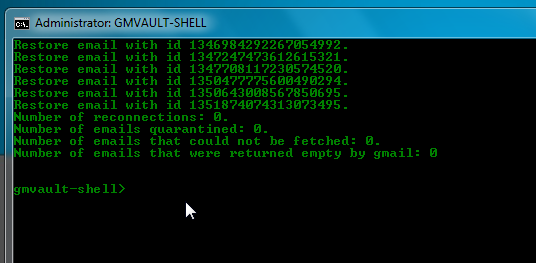
Esto escaneará la ubicación de respaldo predeterminada yluego comience a restaurar el archivo de correo electrónico respaldado en la cuenta de Gmail especificada. Sin embargo, si ha realizado una copia de seguridad de los elementos de correo electrónico en una ubicación diferente, debe especificar la ubicación con el comando de restauración para restaurar el archivo de correo electrónico. El comando de restauración también le permite especificar etiquetas personalizadas con elementos de correo electrónico y reiniciar el proceso de restauración desde la última identificación de correo electrónico procesada / guardada a través de -etiqueta y -reiniciar interruptores, respectivamente. Además, puede optar por cifrar los correos electrónicos guardados en su base de datos de correo electrónico (gmvault-db carpeta) para evitar el acceso no autorizado.
Gmvault ciertamente proporciona una manera fácil de hacer copias de seguridady restaurar el archivo de correo electrónico a múltiples cuentas de Gmail. Con el comando restaurar, puede copiar fácilmente elementos de correo electrónico respaldados en cualquier cuenta de Gmail. Además, la aplicación tiene la capacidad de resolver automáticamente problemas relacionados con IMAP al crear una base de datos de elementos de correo electrónico. Puede consultar diferentes escenarios de uso y los conmutadores compatibles de sincronización y restauración de comandos aquí. Al momento de escribir este artículo, la aplicación está en fase de prueba beta y funciona en Windows, Mac OS X y Linux OS.
Descargar Gmvault













Comentarios